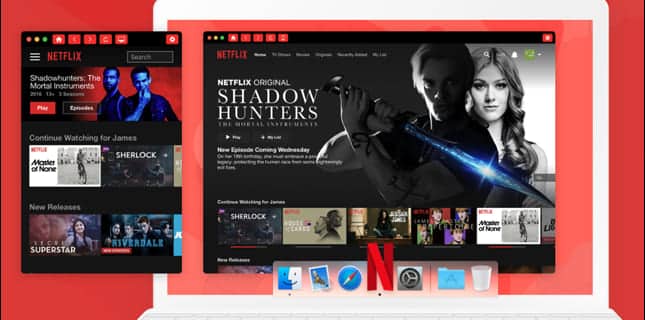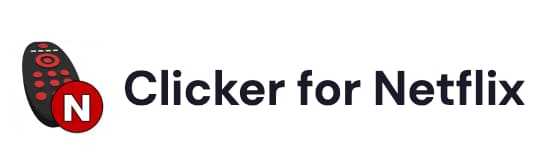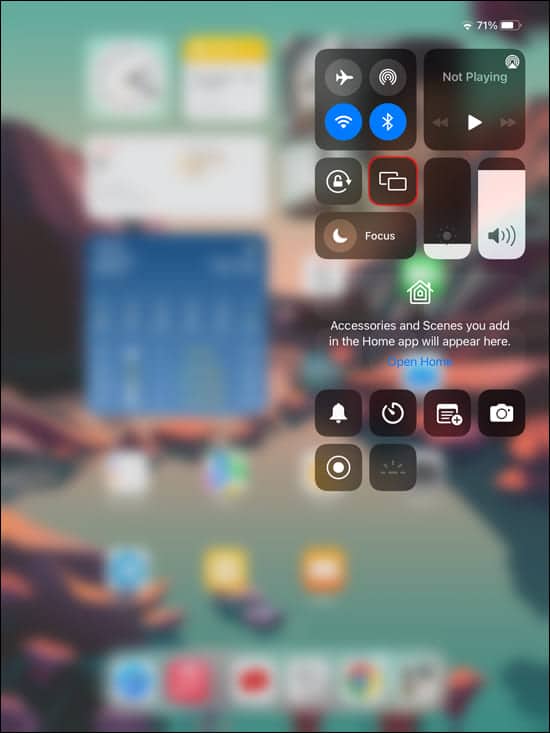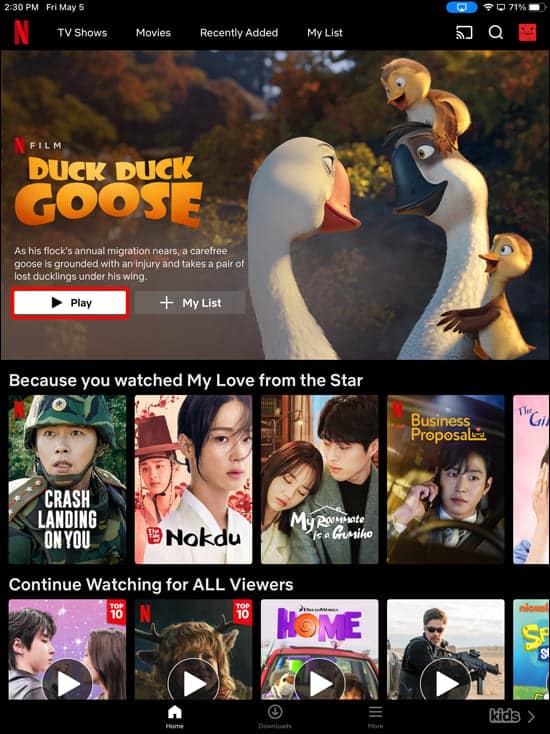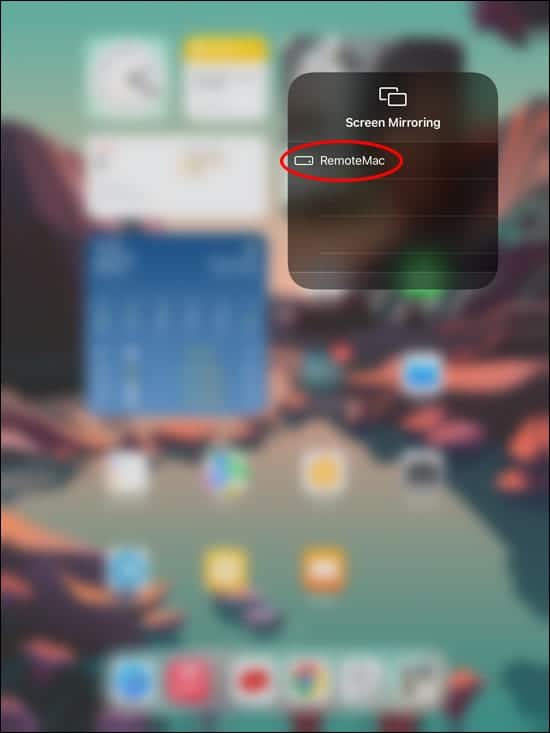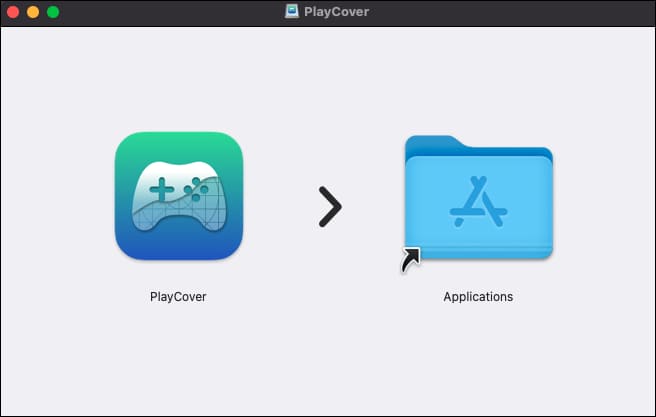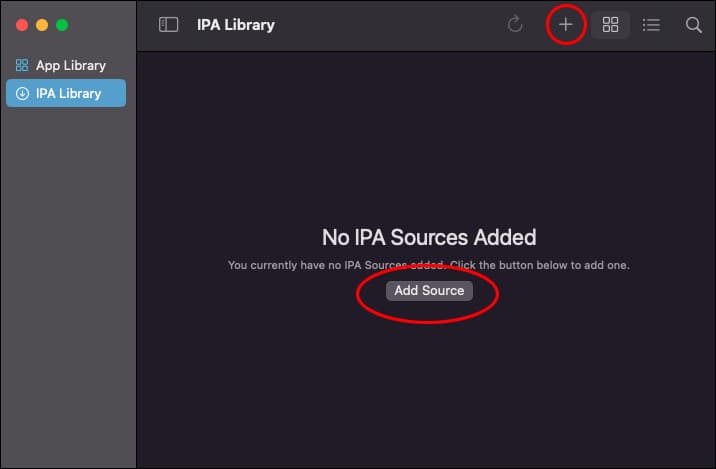如何在 Mac 上下載 Netflix
在職的 Netflix公司 我們已經和我們合作幾年了,所以他們還沒有發布專門針對 Mac 計算機的應用程序有點令人失望。 該平台發布適用於 Windows、Android 和 iOS 的應用程序的速度相對較快,但出於某種原因,沒有官方公告說明為什麼沒有。 適用於 Android 的 Netflix 應用程序 蘋果。
那麼,如果您是 Netflix 的忠實粉絲但更喜歡在 Mac 上觀看,因為出於多種原因 macOS 是您的首選操作系統,會發生什麼情況?
不要吃。 通過一些變通辦法,您可以在 Mac 上下載您喜愛的電影和電視節目。
本文包含您需要了解的一切。
方法 1:使用 Clicker for Netflix
我們生活在一個擁有蓬勃發展的應用程序開發社區的快節奏技術環境中。 雖然沒有適用於 Mac 設備的官方 Netflix 應用程序,但開發人員已經提出了可以直接在這些設備上下載 Netflix 內容的創新解決方案。 一種這樣的解決方案稱為 Clicker for Netflix。
Clicker for Netflix (CfN) 的核心是專為 macOS 設計的第三方應用程序。 儘管 CfN 尚未獲得 Netflix 的正式認可,但它已被用於流式傳輸內容多年,沒有出現任何問題。
Clicker for Netflix 帶有一個直觀的界面,帶有 Touch Bar 訪問權限,可以輕鬆控製播放和導航庫。 此外,該應用程序支持 PiP(畫中畫)模式,讓您可以在可調整大小的小窗口中觀看您喜愛的節目,同時在 Mac 上使用其他應用程序。
但是您如何獲得該應用程序? 它可以在許多網站上免費下載,但重要的是要記住,並非所有優惠都是原創的。 您很容易被誘騙下載危險的惡意軟件,甚至安裝您並不真正需要的完全不同的應用程序。 由於這些原因,在探索可用選項時進行盡職調查非常重要。
然而,它可能是 Macupdate Mac 軟件網站已經存在 20 多年 - 一個很好的起點。
方法 2:在 Mac 上安裝 Windows
自 Netflix 推出以來,一直有適用於 Windows PC 的桌面應用程序。 雖然大多數人可能不知道,您實際上可以在 Mac 上安裝 Windows 並同時運行兩個系統。 這意味著您可以在 Mac 上欣賞 Netflix,而無需放棄任何讓您喜愛 Apple 生態系統的工具。
要在 Mac 上安裝 Windows,您需要一些項目:
- Windows 安裝光盤
- 蘋果鍵盤和鼠標
- 至少 50 GB 的可用磁盤空間
- 存儲容量至少為 16 GB 的 USB 閃存驅動器
如果您不知道從哪裡開始,本文提供了所有詳細信息。
方法 3:使用 AirPlay 從 iPhone 或 iPad 流式傳輸 Netflix
AirPlay 是 Apple 開發的一種無線流媒體技術,允許用戶在 Apple 設備之間流式傳輸音頻、視頻和其他媒體。 您可以使用它從 iPhone、iPad、Apple TV、HomePod 甚至 Mac 流式傳輸內容。
由於 AirPlay 是 iOS 設備的內置功能,因此您無需購買或設置額外的硬件即可在 Mac 上流式傳輸 Netflix 內容。 此外,您可以繼續使用 iOS 設備,同時仍在 Mac 上流式傳輸 Netflix。
不利的一面是,Netflix 於 2019 年 XNUMX 月停止支持 AirPlay,理由是“技術限制”。 這意味著您無法在 iPhone 上完全打開 Netflix 應用程序並立即將其鏈接到您的 Mac。 幸運的是,從那時起已經開發了幾個第三方應用程序來幫助從 iOS 到 Mac 設備的 AirPlay 媒體。 常見選項包括 反射鏡 و 鏡像360 و AirServer.
讓我們快速了解如何使用 AirServer 將 Netflix 發送到您的 Mac:
- 在您的 Mac 和 iOS 設備上下載並安裝 AirServer。 但在繼續執行第 2 步之前,請確保您的 Mac 和 iOS 設備已連接到同一 Wi-Fi 網絡。
- 在您的 iOS 設備上向上滑動並從控制中心選擇屏幕鏡像圖標。 此時,您應該能夠看到您的 Mac 和您網絡上的任何其他可用設備。
- 在 iPhone 或 iPad 上,打開 Netflix App,然後選擇您要觀看的影片。
- 從可用設備列表中選擇您的 Mac,移動設備將開始向您的 Mac 屏幕廣播。
- 最後,在您的移動設備上打開 Netflix 應用程序並播放您想要觀看的電影或電視節目。
但是,如果您沒有互聯網連接但已將一些劇集或電影下載到您的 iPhone,會發生什麼情況? AirServer 和許多其他鏡像應用程序可以在沒有 Wi-Fi 連接的情況下工作,但您需要使用 Lightning 數據線連接您的設備。 然後您的 Mac 將能夠鏈接您的移動設備並創建鏡像網絡。
方法 4:使用 PlayCover 在 MacOS 上播放 Netflix
如果您不懼怕更深入地研究第三方技術市場,PlayCover 可能是您在 Mac 上享受 Netflix 的最終需要的工具。 但首先要做的是 - 它是什麼?
簡單來說,PlayCover 是一款 macOS 應用程序,可讓您直接在 Mac 上安裝和運行 iOS 應用程序。 它通過模仿用於開發 iOS 應用程序的 UIKit 框架並使其適應 macOS 來工作。 使用此工具,您實際上可以在 Mac 上啟動 Netflix iOS 應用程序。 方便吧?
這無疑是在 Mac 上觀看您最喜愛的 Netflix 節目的便捷方式,但在您的設備上設置 PlayCover 可能會很麻煩,您可能需要一點耐心。 它是這樣工作的:
- 首先下載最新版本的應用程序。 大多數平台都以 DMG 文件的形式提供應用程序。
- 打開 DMG 文件並將 PlayCover 應用程序拖到您的應用程序文件夾中。 雙擊 PlayCover 應用程序以啟動它。
- 現在,您需要獲取 Netflix iOS 應用程序的 IPA 文件。 您可以輕鬆地從 iOS 設備備份中獲取副本或在線搜索。 但一如既往,請留意可能帶來安全風險的可疑文件。
- 此時,打開 PlayCover 並單擊窗口左上角的導入按鈕。 瀏覽至保存 Netflix IPA 文件的位置並將其導入。
- 導入 Netflix IPA 後,平台應用程序圖標應出現在 PlayCover 窗口中。 單擊 Netflix 圖標以啟動該應用程序。 您現在應該能夠正常瀏覽圖書館並播放您想要的內容。
可能還值得注意的是,使用 PlayCover 在 Mac 上播放 Netflix 可能無法提供與官方移動應用相同水平的性能和穩定性。 但是,如果您有一些應用程序開發經驗,這種方法可能值得一試。
想看就看
Netflix 沒有透露我們何時會看到適用於 macOS 平台的官方應用程序,但這不應該阻止您下載或流式傳輸您喜愛的節目。 多虧了一些解決方法,即使在我們等待 Netflix 是否有作品的時候,你也可以將你的 Mac 變成一個迷你影院。
您是否嘗試過使用這些技巧將 Netflix 下載到您的 Mac?
在下面的評論部分讓我們知道。